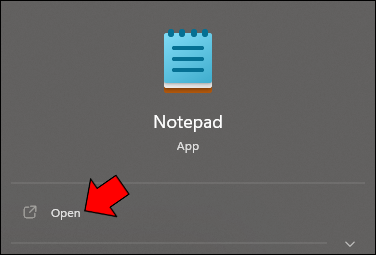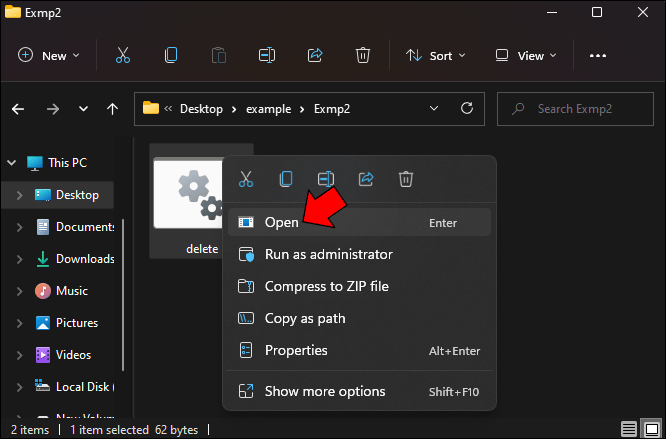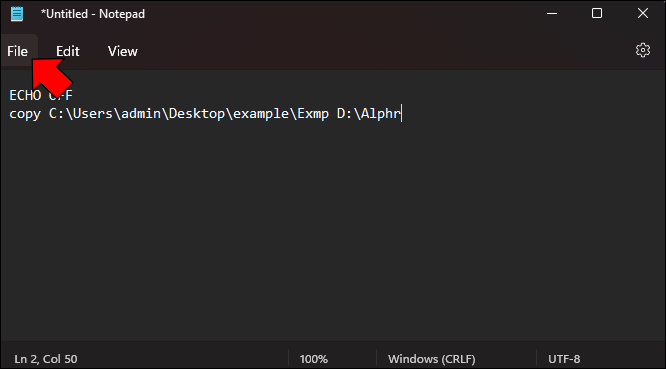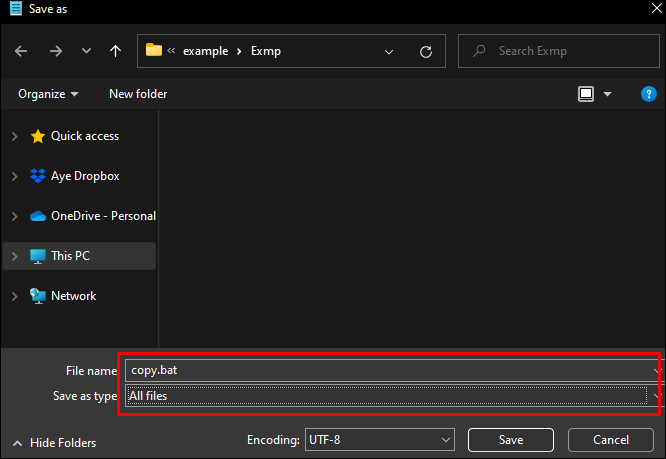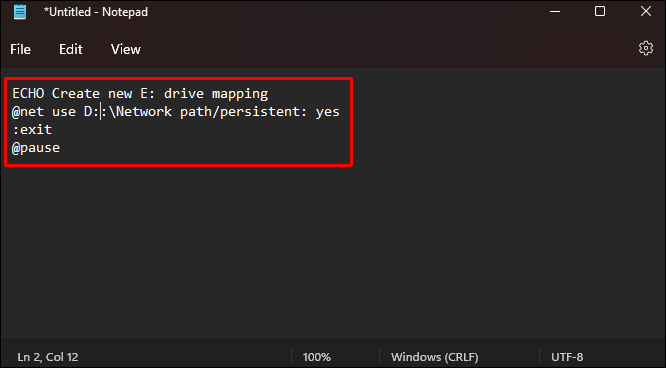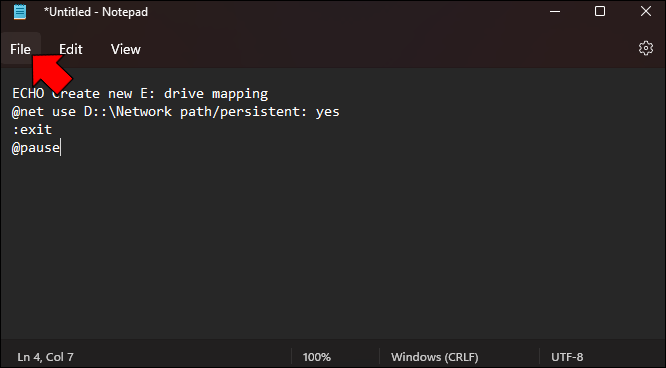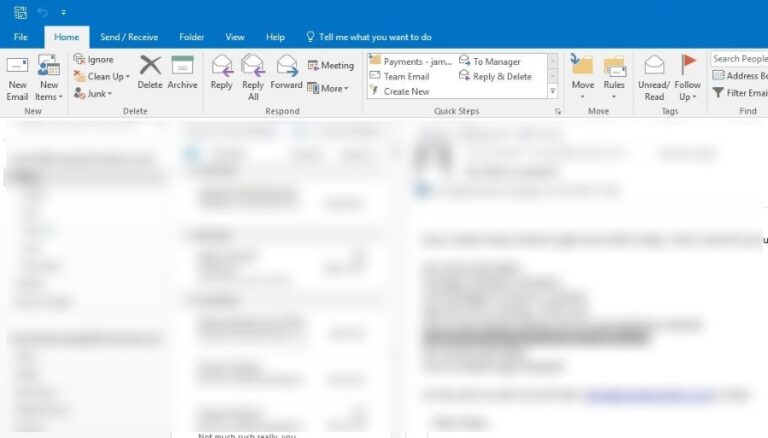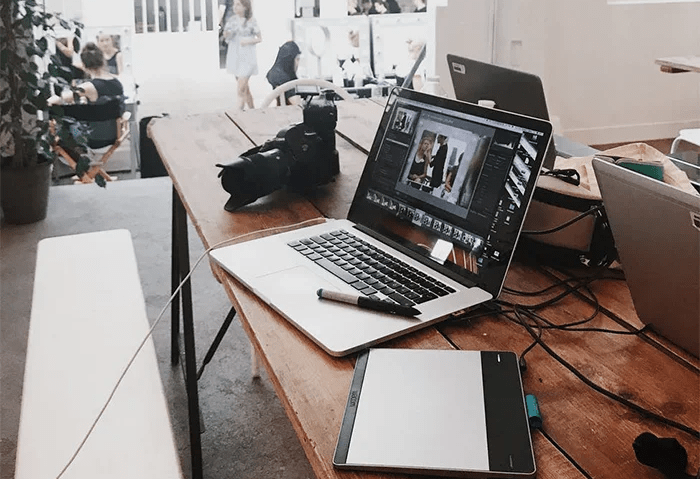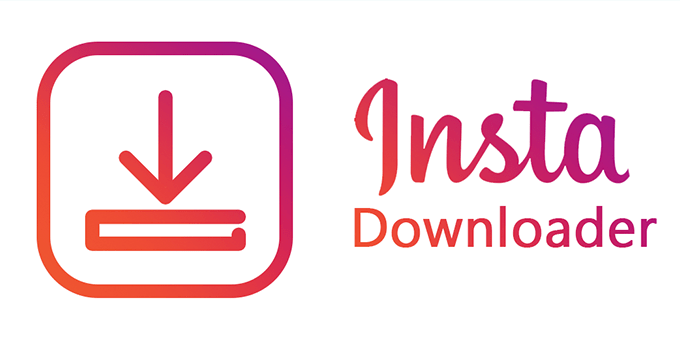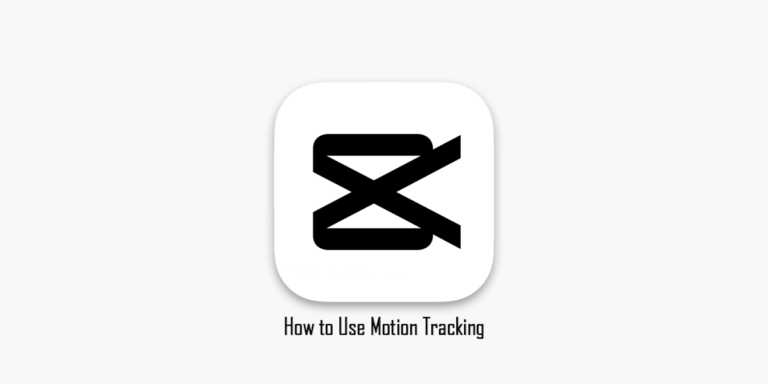Как да създадете BAT файл
Партиден (или BAT) файл представлява скриптов файл, който съхранява серия от команди, които трябва да бъдат изпълнени в сериен ред. Такива файлове често се използват за зареждане на програми, изпълнение на няколко едновременни процеса или автоматизиране на повтарящи се задачи. Противно на общоприетото схващане, създаването на BAT файлове не изисква напреднали компютърни умения.

Ако искате да научите как да създадете BAT файл, не търсете повече. Тази статия предоставя подробни инструкции стъпка по стъпка как да създавате различни BAT файлове.
Как да създадете BAT файл Windows 11
Программы для Windows, мобильные приложения, игры - ВСЁ БЕСПЛАТНО, в нашем закрытом телеграмм канале - Подписывайтесь:)
Създаването на BAT файлове в Windows не трябва да е сложно. Ето как да направите основен BAT файл:
- Отворете менюто “Старт”, започнете да пишете “Notepad” и го отворете.

- Въведете тези редове в текстовия файл:
„@ECHO ИЗКЛ
ECHO Здравейте и добре дошли в пакетния скрипт! Ако виждате този текст, това означава, че успешно сте създали BAT файл в Windows. Добра работа!
ПАУЗА“.
- Избери файл.”

- Изберете „Запазване като“.

- Дайте име на файла. Препоръчваме „Test Bat“ или нещо подобно. Не забравяйте, че ще трябва да добавите “.bat” в края на името на файла, защото няма да работи без него. Освен това се уверете, че „Всички файлове“ е избрано до „Запазване като тип“. Запазете файла на желаното място.

- Намерете файла и го отворете, за да го тествате. Трябва да видите команден прозорец с този текст: „Здравейте и добре дошли в груповото скриптиране! Ако видите този текст, успешно сте създали BAT файл в Windows. Добра работа!”

Как да създадете BAT файл за преместване на файлове
BAT файловете могат да преместват един или повече файлове от една папка в друга. За да създадете такъв, ще трябва да намерите правилните пътища към папките, които правят прехвърлянето възможно. Следвайте инструкциите по-долу, за да намерите и копирате пътищата на папките:
- Намерете папката, от която искате да преместите файловете, и щракнете с десния бутон върху нея.

- Изберете „Свойства“.

- Копирайте текста отдясно на „Местоположение“. Например „C:\Users\User“.

- Отворете приложението Notepad и поставете текста.

- Намерете целевата папка и щракнете с десния бутон върху нея.

- Изберете „Свойства“.

- Копирайте текста до „Местоположение“. Например „C:\Users\User\Desktop.“

- Поставете текста под местоположението на изходната папка.

Сега, след като имате пътищата на папките, е време да създадете файла:
- Въведете следния текст в Notepad:
„@ECHO ИЗКЛ
преместете Source-Path*.* Destination-Path“.
„Source-Path“ е местоположението на изходната папка, докато „Destination-Path“ е местоположението на целевата папка. Не забравяйте, че ако някоя част от пътя на папка има две или повече думи, трябва да поставите тази част в кавички.
- Натиснете “Файл”.

- Изберете „Запазване като“.

- Наименувайте файла и го запазете на желаното място. Когато наименувате файла, вмъкнете „.bat“ в края, например „move.bat“. Също така изберете „Всички файлове“ в полето „Запазване като тип“.

- Отворете BAT файла и файловете от изходната папка ще бъдат преместени автоматично в целевата папка.

Как да създадете BAT файл за изпълнение на команда
С BAT файлове можете да изпълнявате множество команди. Всичко, което трябва да направите, е да намерите правилния синтаксис за поръчката, която искате да изпълните. Ето някои от популярните:
- DEL – Тази команда изтрива файлове.
- REN – Тази команда преименува файлове и директории.
- ВРЕМЕ – Тази команда показва или настройва часа.
- CHKDSK – Тази команда сканира диска за потенциални проблеми.
- EXPAND – Тази команда извлича файлове от компресирани файлове.
Нека опитаме командата за изтриване на файл. Ето как да го използвате:
- Отворете Notepad.

- Въведете следния текст:
„@ECHO ИЗКЛ
DEL (дестинация и име на файл)“.
- Избери файл.”

- Изберете „Запазване като“.

- Дайте име на файла и го запазете. Когато наименувате файла, въведете „.bat“ в края; в противен случай командата няма да работи. Например, извикайте файла „delete.bat“. Изберете „Всички файлове“ в полето „Запазване като тип“.

- Стартирайте BAT файла и файлът, чиято дестинация и име сте въвели, ще бъдат автоматично изтрити.

Как да създадете BAT файл за копиране на файлове
С BAT файл можете да копирате и поставяте файлове от една папка в друга. Подобно на преместването на файлове, ще трябва да знаете местоположението на файла, за да го копирате и поставите. Ето какво трябва да направите:
- Намерете файла, който искате да копирате, и щракнете с десния бутон върху него.

- Изберете „Свойства“ и копирайте местоположението на файла.

- Повторете стъпките, за да запазите местоположението на целевата папка.
- Отворете Notepad.

- Въведете следните редове:
„ЕХОТО ИЗКЛ
копие (източник) (дестинация)“.
- Изберете файл.”

- Изберете „Запазване като“.

- Наименувайте файла и го запазете в папка по ваш избор. Правилното именуване на файла е от решаващо значение за успешното създаване на BAT файл. Използвайте “.bat” в края на името на файла, защото не може да работи без него. Например „copy.bat“. Изберете „Всички файлове“ в полето „Запазване като тип“.

- Отворете файла и файлът, чието местоположение сте въвели, ще бъде копиран до желаната дестинация.

Как да създадете BAT файл за картографиране на мрежово устройство
Ако искате да създадете BAT файл за картографиране на мрежово устройство, следвайте инструкциите по-долу:
- Отворете менюто “Старт”, започнете да пишете “Notepad” и го отворете.

- Въведете следните редове:
„ECHO Създайте ново картографиране на устройство (буква на устройство).
@net use (буква на устройство):\Мрежов път/постоянен: да
:изход
@пауза“.
- Изберете файл.”

- Натиснете „Запазване като“.

- Наименувайте BAT файла и го запазете в желаната папка. Уверете се, че сте написали „.bat“ в края, например: „map.bat“. След това изберете „Всички файлове“ в полето „Запазване като тип“.

- Стартирайте файла и вашето мрежово устройство ще бъде картографирано автоматично.

Спестете време с BAT файлове
BAT файловете са конкретен тип файл, който съдържа различни команди, които могат да бъдат изпълнени без потребителско въвеждане. След като създадете файл с определен ред, трябва само да го отворите, за да изпълните тази команда. Въпреки че създаването на BAT файлове може да изглежда непосилно и объркващо в началото, става много по-лесно, след като сте имали известна практика. Можете да ги използвате, за да стартирате програми, да изпълнявате конкретни команди, да създавате подкани, да монтирате виртуално устройство, да копирате папки/файлове и да изпълнявате задачи като актуализиране, копиране, преместване и др.
Често ли използвате BAT файлове? Коя е тази, която използвате най-често? Кажете ни в секцията за коментари по-долу.
Программы для Windows, мобильные приложения, игры - ВСЁ БЕСПЛАТНО, в нашем закрытом телеграмм канале - Подписывайтесь:)